随着智能手机性能的提升,越来越多的街机游戏被移植到了手机平台,让怀旧的玩家可以随时随地重温经典。但对于那些希望在大屏幕上体验街机游戏快感的用户来说,手...
2025-07-31 3 操作步骤
在日常使用电脑时,如果遇到左声道有噪音、杂音或是不需要左侧声道输出声音的情况时,您可能需要关闭电脑的左声道声音。本文将细致指导您如何操作,确保您可以轻松调整电脑的声音设置。
确定您是否真的需要关闭左声道。在播放立体声音乐或电影时,关闭左声道可能会对听觉体验造成影响。在某些特定情况下,如调试双声道音响设备或专注于右侧声道的音频源,关闭左声道是必要的。
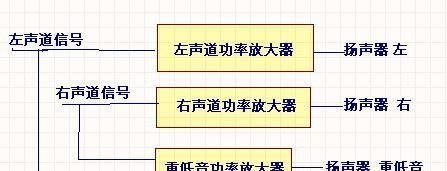
Windows系统操作
步骤一:打开声音设置
1.点击屏幕右下角的“声音图标”(通常是一个扬声器图标)。
2.在弹出的菜单中选择“打开声音设置”选项或直接在控制面板中选择“硬件和声音”下的“声音”。
步骤二:设备属性调整
1.在声音设置中,点击“输出设备”列表旁边的小三角形,选择您的音频设备。
2.点击“设备属性”按钮。
步骤三:选择扬声器属性
1.在弹出的属性窗口中,切换到“级别”选项卡。
2.您会看到左右声道的滑块,将左侧声道的音量滑块拉到最左,即最低位置,以关闭左声道。
步骤四:测试设置效果
1.点击“应用”按钮保存设置。
2.播放音频测试左声道是否已经完全关闭,以确保声音输出符合您的需求。
macOS系统操作
步骤一:打开声音偏好设置
1.点击屏幕顶部菜单栏的苹果图标。
2.选择“系统偏好设置”,然后点击“声音”。
步骤二:输出设备选择
1.在声音偏好设置中,选择“输出”标签页。
2.点击右侧面板中的“内置扬声器”或者您正在使用的外接音频设备。
步骤三:调整输出平衡
1.在输出设备配置界面中,找到并点击“平衡”按钮。
2.将滑块向右移动到中间偏右的位置,如此可降低左侧扬声器的声音,直至左声道的声音几乎被关闭。
步骤四:测试和确认
1.点击“应用”按钮保存调整。
2.运行音频文件测试,确认左声道声音是否已经按照您的需求被关闭。
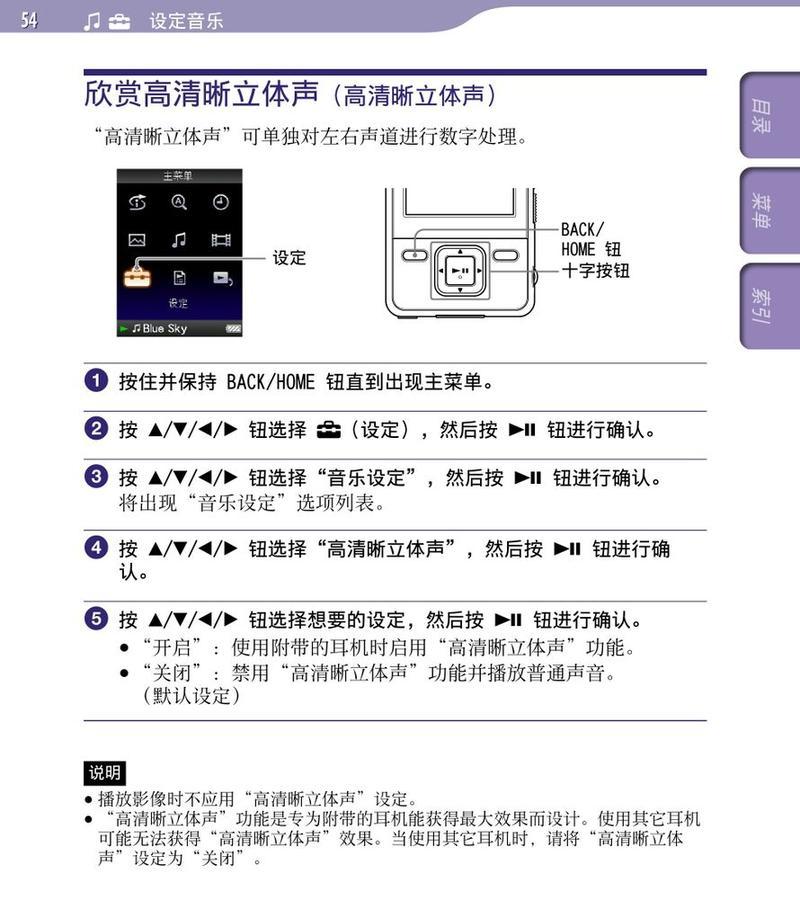
问:如何重新开启左声道?
答:只需将左声道的音量滑块从最左移回到中间位置即可。
问:在播放过程中,左声道突然无声,怎么办?
答:尝试关闭并重新打开音频文件,若问题依旧,则可能是音频驱动出现问题。建议检查设备管理器中的音频驱动是否有更新。
问:如何确保电脑右声道能够独立工作?
答:确保左声道完全关闭,然后在需要的情况下,通过音频编辑软件或播放器的平衡设置调整至右声道最大化输出。
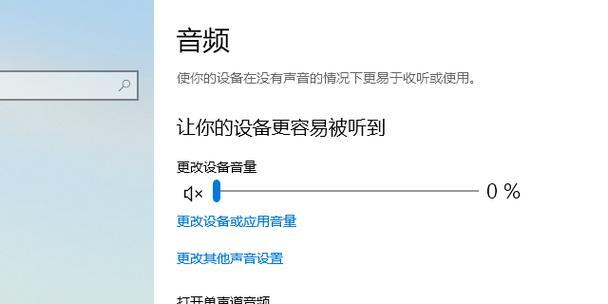
通过上述步骤,您可以很容易地根据需要关闭电脑的左声道声音。无论是调试设备还是出于其他特殊需求,上述方法对于Windows系统和macOS系统用户都同样适用。在操作过程中,建议仔细检查每一步骤,确保调整后的效果符合预期。如果您遇到任何问题,可参考文章中提供的常见问题解决方案进行处理。
对于任何音频调整,测试是关键,确保调整后的设置能够满足您的实际需求。希望这篇文章能帮助您顺利完成左声道的关闭操作,享受更加个性化和优质的听觉体验。
标签: 操作步骤
版权声明:本文内容由互联网用户自发贡献,该文观点仅代表作者本人。本站仅提供信息存储空间服务,不拥有所有权,不承担相关法律责任。如发现本站有涉嫌抄袭侵权/违法违规的内容, 请发送邮件至 3561739510@qq.com 举报,一经查实,本站将立刻删除。
相关文章

随着智能手机性能的提升,越来越多的街机游戏被移植到了手机平台,让怀旧的玩家可以随时随地重温经典。但对于那些希望在大屏幕上体验街机游戏快感的用户来说,手...
2025-07-31 3 操作步骤

随着科技的迅速发展,手机已不再是单纯的通讯工具,而是一个多功能的智能设备。星瑞手机,作为市面上的热门选择之一,其投屏功能为用户带来了全新的互动体验。无...
2025-07-25 10 操作步骤
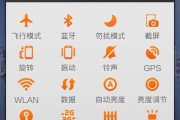
小米平板凭借其出色的性能和优雅的设计,赢得了广大用户的青睐。为了不错过任何重要消息,设置锁屏消息提示音是一项非常实用的功能。本文将为您详细介绍小米平板...
2025-07-25 11 操作步骤
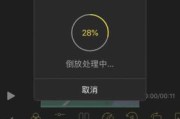
随着智能手机摄影功能的日益强大,越来越多的人们开始使用手机拍摄视频记录生活。苹果手机因其出色的性能和优雅的界面设计,深受广大用户喜爱。但您是否尝试过在...
2025-07-25 9 操作步骤

魔兽世界(WorldofWarcraft)作为一款风靡全球的大型多人在线角色扮演游戏,拥有众多来自世界各地的玩家。为了方便玩家之间的交流和活动安排,魔...
2025-07-24 6 操作步骤

在办公自动化中,宏是一种非常强大的工具,它可以帮助用户自动执行重复性的任务,提高工作效率。对于苹果笔记本用户而言,启用宏可能并不像在Windows系统...
2025-07-23 7 操作步骤